5 Cara Mengetahui Password Wifi Dengan Mac Address Melalui Langkah-Langkah yang Mudah dan Sederhana!
Mengetahui bagaimana cara mengetahui password WiFi dengan mac address memungkinkan anda untuk bisa terkoneksi dengan sebuah jaringan internet tanpa harus memerlukan izin akses dari pemiliknya.
Dalam artikel ini kami akan menyajikan beberapa cara mengetahui password WiFi dengan mac address melalui langkah-langkah yang sederhana, sehingga mudah untuk dipahami dan diikuti. Yuk… cek selengkapnya dibawah ini!
Apa itu Mac Address?
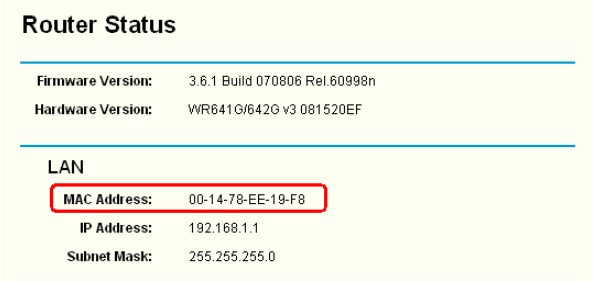
Sebelum lanjut ke cara mengetahui password WiFi dengan mac address, memahami terlebih dahulu apa itu “Mac Address” merupakan langkah pertama yang perlu anda lakukan.
Mac Address yang merupakan singkatan dari Media Access Control Address adalah alamat unik yang diberikan pada setiap jaringan WiFi. Mac Address ini berfungsi sebagai identifikasi unik dari jaringan WiFi sebagai penghubung dengan perangkat lain.
Banyak orang yang mengira bahwa Mac Address dan IP Address merupakan 2 hal yang sama. Padahal keduanya jelas berbeda. Jika pada IP address bisa berubah sesuai dengan pengaturan oleh pengguna, Mac Address sudah mutlak merupakan alamat fisik dari perangkat itu sendiri. Biasanya Mac Address ditulis dengan format heksadesimal yang terdiri dari enam pasang karakter, misalnya C0-06-c4-75-78-5A.
Cara Mengetahui Password WiFi dengan Mac Address, Apakah Ada?

Banyak beredar rumor bahwa password WiFi bisa diketahui hanya dengan mac address. Lalu benarkah ada cara mengetahui password WiFi dengan mac address? Sayangnya, hingga saat ini belum ada ditemukan cara mengetahui password WiFi dengan mac address.
Mac address hanyalah identitas atau alamat fisik unik dari perangkat keras jaringan. Dengan kata lain, penggunaan mac address ini berfungsi sebagai tanda pengenal pada perangkat keras jaringan yang membedakannya dengan perangkat keras jaringan lainnya.
Cara Mengetahui Password WiFi dengan Mudah
Seperti yang telah kami sebutkan diatas bahwa, cara mengetahui password WiFi dengan mac address belum terbukti benar adanya. Namun anda tidak perlu khawatir, disini kami akan menunjukkan sejumlah cara mengetahui password WiFi melalui langkah-langkah yang sangat mudah dan sederhana.
Dibawah ini kami akan menyajikan secara lengkap cara melihat password WiFi di berbagai perangkat dengan sistem operasi yang berbeda, mulai dari yang berbasis Windows, Linux, dan juga melalui ponsel Android. Yuk, simak masing-masing cara dan langkah-langkahnya dibawah ini:
Cara mengetahui password WiFi dengan mudah di Windows
Pertama, kita akan mulai dari cara melihat password WiFi di perangkat yang berbasis Windows. Untuk anda yang menggunakan komputer atau laptop yang berbasis windows, anda bisa mengikuti beberapa cara mengetahui password WiFi di Windows berikut ini.
1. Lewat command prompt
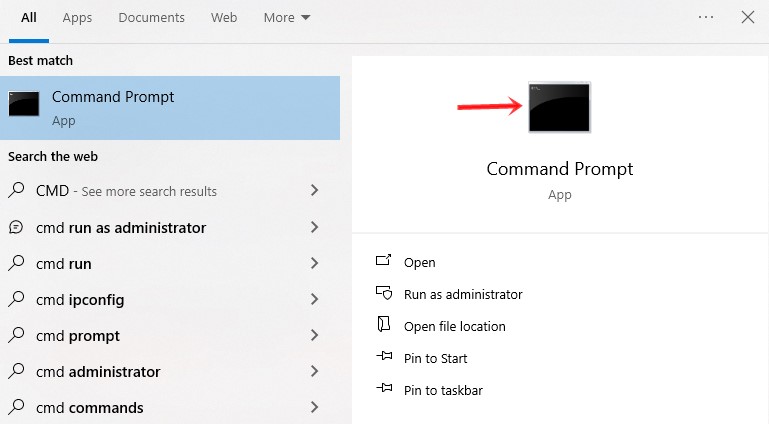
Berikut langkah-langkah dalam cara mengetahui password WiFi melalui CMD (command prompt):
- Buka menu command prompt dengan menekan tombol windows + R secara bersamaan, atau dengan mengetik “cmd” pada kolom pencarian start
- ketik perintah “netsh wlan show profiles“
- Dari daftar hasil yang ditampilkan, pilihlah pada salah satu jaringan yang anda lihat passwordnya
- Kemudian masukkan kembali perintah netsh wlan show profile name=”Nama jaringan” key= Clear. Ganti nama jaringan dengan nama jaringan WiFi yang ingin anda lihat passwordnya
- Password akan tampil di bawah “key content“
2. Lewat aplikasi IP Scanner dan Mac changer
Cara mengetahui password WiFi dengan mac address lewat aplikasi IP scanner dan Mac changer dapat kamu lakukan lewat beberapa langkah-langkah berikut ini:
- Pertama anda perlu mengunduh terlebih dahulu aplikasi “IP Scanner dan Mac Changer” dalam perangkat anda
- Jika sudah, langsung saja mulai cara mengetahui password WiFi dengan mac address lewat aplikasi
- Buka komputer atau laptop anda dan buka menu WiFinya
- Klik pada jaringan WiFi yang tersambung dalam perangkat yang ingin anda lihat passwordnya
- Pilih menu “Properties” lalu lihat pada IP address
- Salinlah alamat tersebut, untuk sementara pindahkan saja ke notepad/ Word
- Lanjut, buka aplikasi IP Scanner
- Tempelkan alamat IP yang sudah anda salin sebelumnya
- Pada kolom IP address paling atas ubahlah angka terakhir dengan angka 1
- Sedangkan pada kolom IP address yang kedua, ganti angka terakhir dengan angka 255
- Kemudian klik tombol start, tunggulah hingga proses scanning selesai dan informasi tentang IP ditampilkan
- Setelah muncul, pilihlah IP yang warnanya biru, lalu klik kanan dan pilih opsi “Show“
- Salinlah “Mac address” yang muncul pada IP yang dipilih
- Buka aplikasi “Mac Changer” lalu tempelkan mac address yang telah disalin
- Silahkan tunggu hingga proses changer selesai
- Sekarang anda sudah bisa melihat password dan ter-koneksi dengan jaringan WiFi yang diinginkan
3. Melalui menu pengaturan
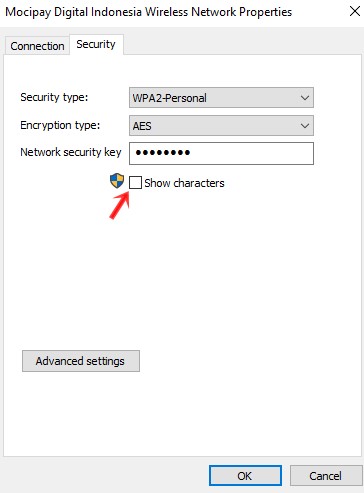
Menu pengaturan windows juga bisa digunakan sebagai salah satu cara mengetahui password WiFi dengan mudah. Silahkan diperhatikan langkah-langkahnya berikut ini:
- Buka pengaturan “network & internet” dalam perangkat anda
- Pilih dan klik pada menu “Network & Internet”
- Akan muncul beberapa opsi pengaturan di bawah network status. Silahkan pilih “change adapter options“
- Maka akan tampil jaringan WiFi yang tersambung ke perangkat anda. Klik kananlah pada jaringan yang ingin anda lihat passwordnya
- Selanjutnya, klik pada wireless properties
- Disana akan terlihat 2 opsi menu, yaitu “connection dan security” Silahkan klik pada opsi Security
- Agar password WiFi dapat ditampilkan, anda harus mengklik “Show Characters“
- Selesai, password WiFi sudah bisa anda lihat sekarang.
Cara mengetahui password WiFi dengan mudah di Linux
Saat ini, sudah banyak perangkat mulai dari komputer, laptop, dan juga handphone yang menggunakan sistem operasi Linux. Apabila kamu adalah salah satu diantanya, maka berikut cara mengetahui password WiFi di Linux yang perlu kamu ketahui.
- Pertama, silahkan buka terminal pada distribusi Linux yang anda gunakan.
- Terminal pada Linux sama dengan command prompt di windows
- Masukkan perintah: sudo cat /etc/NetworkManager/system-connections/ NamaJaringan (WiFi yang anda lihat passwordnya)
- Password akan terlihat di bawah “WiFi Security“
Cara mengetahui password WiFi dengan mudah di Android
Bagian terakhir adalah cara mengetahui password WiFi melalui ponsel Android. Berikut kami urutkan langkah-langkahnya:
- Pada langkah pertama anda perlu mendownload aplikasi Fing Network dan Change My Mac terlebih dahulu
- Jika aplikasinya sudah terpasang, hubungkan lah ponsel dengan jaringan WiFi yang ingin anda ketahui passwordnya
- Buka aplikasi Fing Network dan pilihlah jaringan WiFi yang sudah dihubungkan sebelumnya
- Klik menu scan, lalu biarkan beberapa saat sistem aplikasi melakukan proses scanning
- Selanjutnya, pilih IP lain yang terhubung dengan WiFi tersebut dan salinlah alamatnya
- Buka aplikasi Change My Mac
- Masukkanlah alamat IP dan Mac yang sudah disalin tadi
- Klik tombol “OK” dan tunggu proses sinkronisasi berjalan
- Maka anda sudah bisa menggunakan Wifi tersebut dan juga bisa melihat passwordnya.
Saran dan Penutup

Ketika berada dalam situasi memerlukan jaringan internet untuk waktu yang lama, misalnya seperti saat sedang skripsi an, penggunaan WiFi adalah cara paling efektif agar bisa lebih leluasa menjelajahi semua sumber yang dibutuhkan.
Itu dia beberapa cara mengetahui password WiFi dengan mac address yang boleh kamu ikuti ketika kamu ingin terhubung dengan jaringan WiFi yang sebelumnya belum pernah terhubung.





